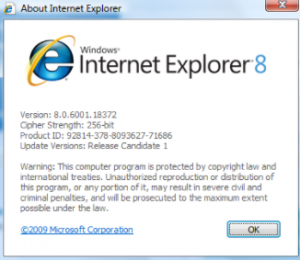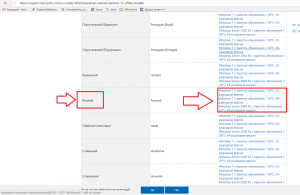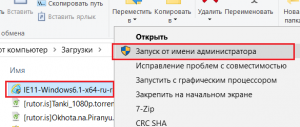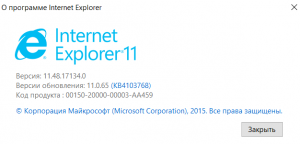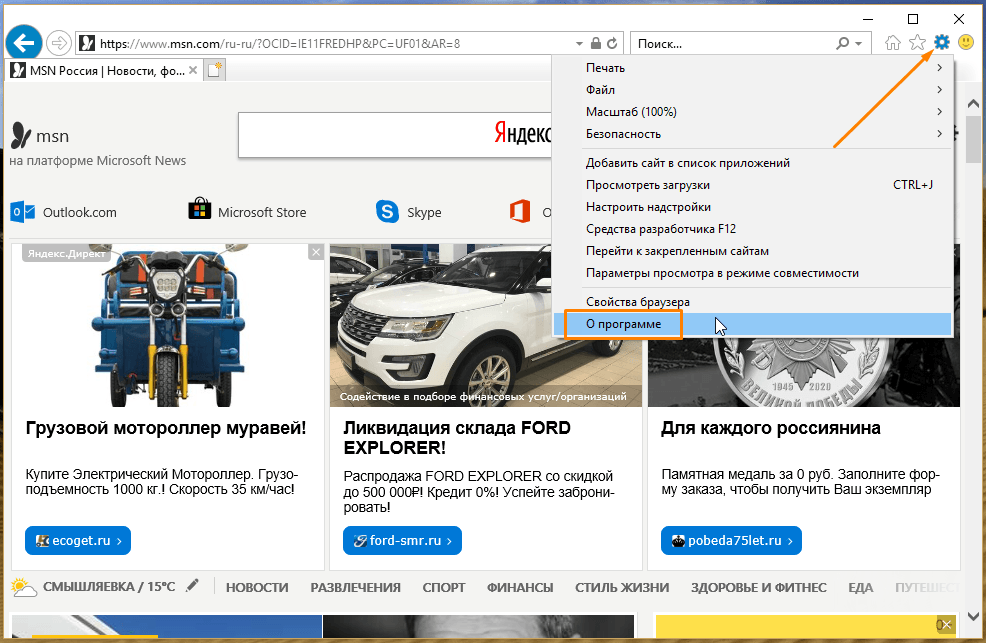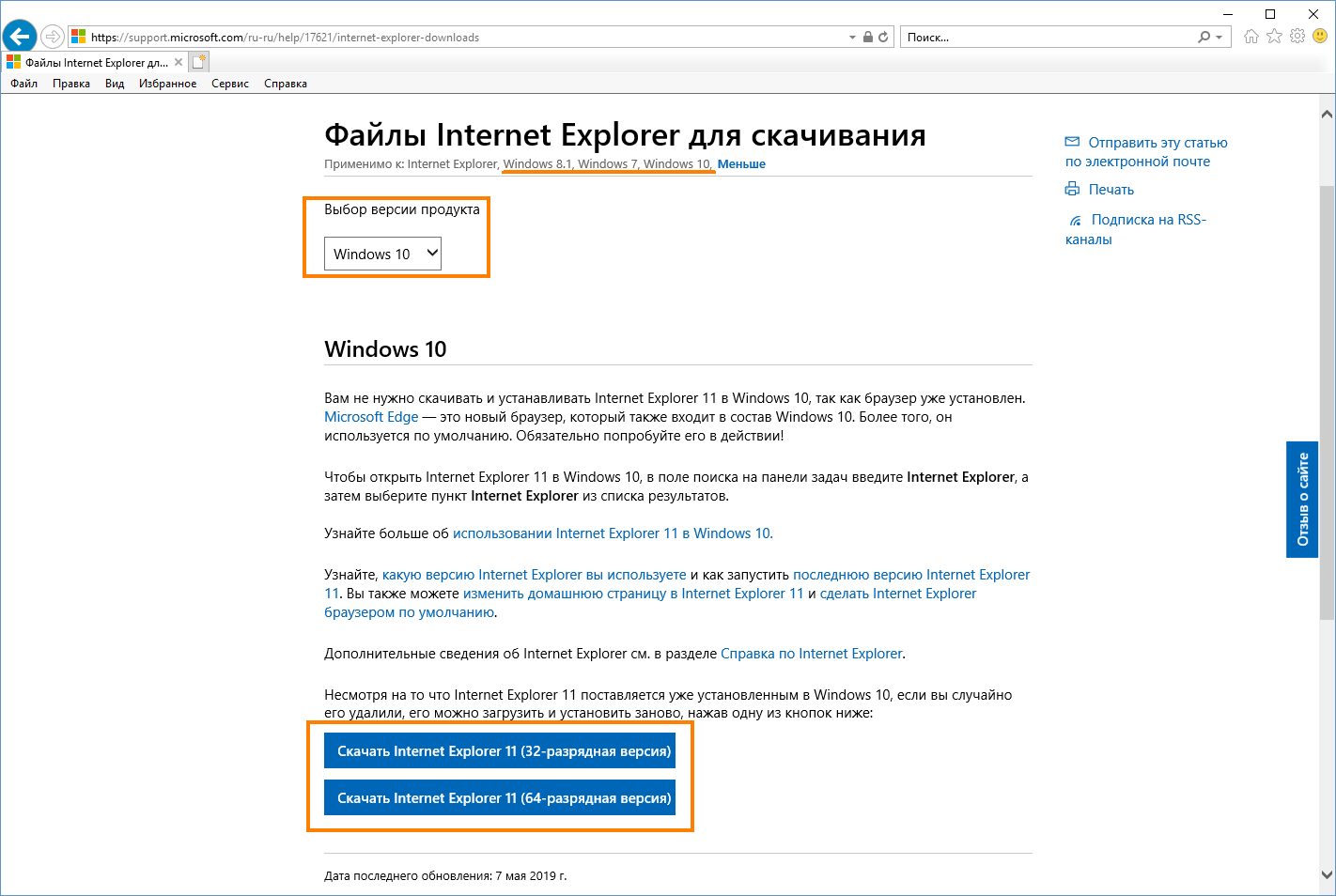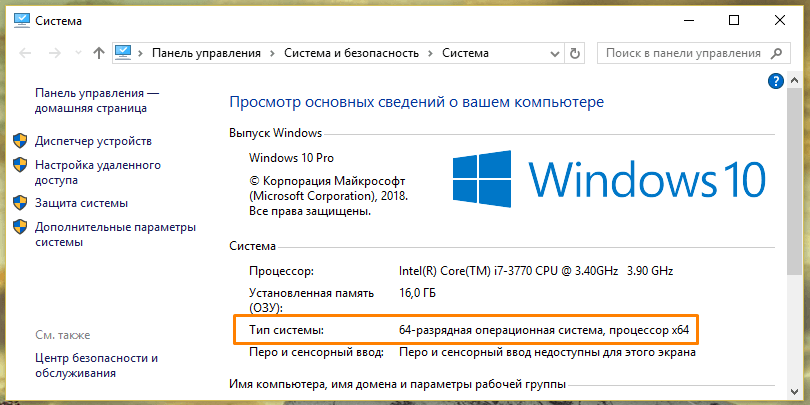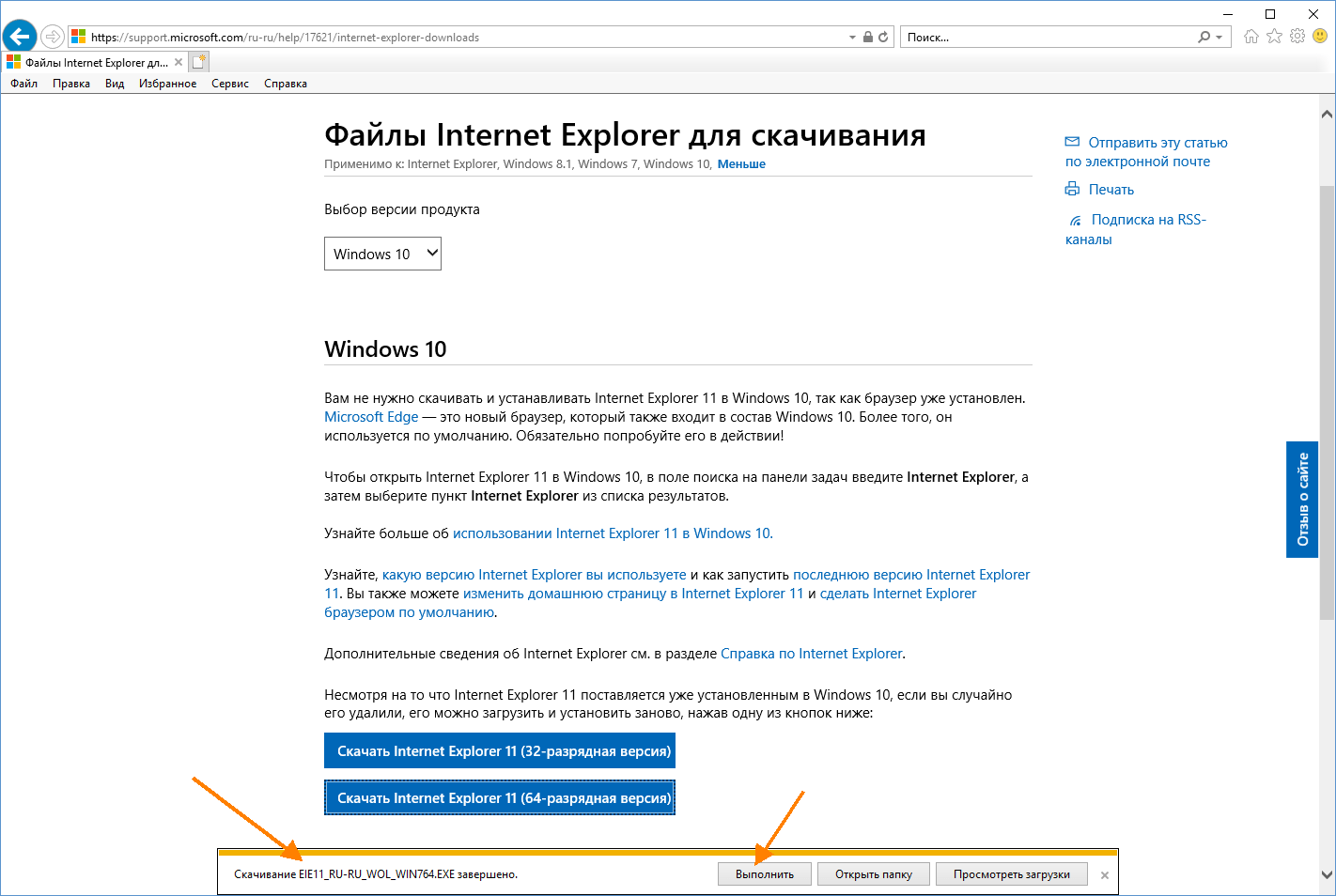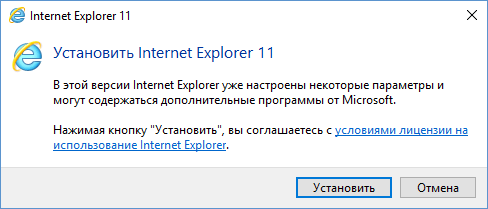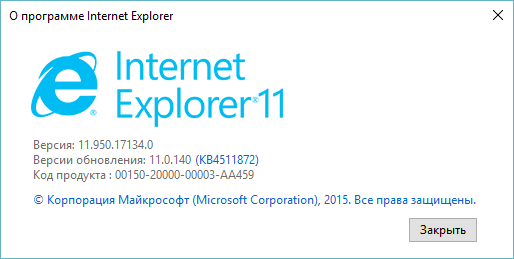Обновление internet explorer 8 до internet explorer 11 в Windows 7
В последних редакциях Windows 7 встроенный браузер Internet explorer уже обновлен до 11 версии. Если у вас он все еще имеет 8 версию, значит ваша операционная система давно не обновлялась.
Версия internet explorer до обновления
Благо этот вопрос Microsoft продумала и выпустила специальное автономное обновление для его решения.
Как правильно обновить Internet explorer до 11 версии через официальный сайт Microsoft мы расскажем в данной статье.
Порядок обновления
Для начала вам нужно перейти по ссылке ниже на официальную страницу скачивания обновления для Internet explorer.
Ссылка для скачивания обновления до IE11
На открывшейся странице нужно выбрать язык в левой колонке (русский присутствует) и также разрядность вашей Windows 7 (x64 или x32).
Скачивание установщика обновления до Internet explorer 11
Нажав на ссылку в правой колонке с требуемой версией установщика, вы запустите его скачивание.
Как только файл обновления будет скачан вам нужно запустить его от имени администратора.
Запуск обновления до IE11
Начнется автоматическая установка обновления, во время которой компьютер несколько раз будет перезагружен. Вам при этом делать ничего не нужно. Просто ждите ее окончания.
Обновление до Internet explorer 11 в Windows 7
По итогу последней перезагрузки отобразится рабочий стол с уведомлением об успешном обновлении. Теперь можете запускать internet explorer, проверив его версию в настройках. Она должна быть 11-я.
Версия internet explorer после обновления
Вывод
Как видите Microsoft позаботилась о своих пользователях, максимально упростив процесс обновления internet explorer 8 до 11 версии в операционной системе windows 7.
Браузер Internet Explorer 8 входит в стандартный комплект поставки Windows 7. Ряд программ, в частности, векторный редактор графики CorelDRAW Graphics Suite 2017 предъявляют в, числе прочих, требование установки в системе браузера Microsoft Internet Explorer 11 или выше. Этот браузер является последним в этой линейке продуктов, и следующий за ним браузер Microsoft Edge, является встроенной частью Windows 10 и в операционной системе Windows 7 недоступен.
Для операционной системы Windows 8.1 устанавливать Internet Explorer 11 не требуется, так как он входит в стандартный пакет. Программа Corel не реже, чем один раз в месяц, выходит в интернет и проводит проверку лицензирования. Избавиться от этого можно путём изменения файла «hosts». С более ранними версиями программы Corel таких проблем не возникало.
Установка Internet Explorer 11
В поисковой строке набрать фразу «интернет эксплорер для виндовс 7». Этим будут отсечены англоязычные версии установщиков. Можно воспользоваться сайтом alpinefile.ru, в поиске этого ресурса набрать «Explorer» и скачать актуальную версию браузера.
Затем выбрать требуемую версию и нажать на скачивание, а потом запустить установщик. Процесс установки занимает 15-20 минут, после чего компьютер потребуется перезагрузить.
Чаще всего, инсталляция проходит штатно.
Ошибки
В ходе инсталляции Internet Explorer 11, иногда, возникают ошибки. Обычно это касается 64-разрядных ОС, особенно если инсталляция происходит через получение обновлений.
Служба поддержки компании Майкрософт рекомендует:
- проверить установку пакета обновлений 1 (SP 1) или последующего пакета обновлений;
- в ходе инсталляции Internet Explorer 11 пытается поставить требуемое ПО и в случае невозможности, происходит сбой. Проверить наличие неправильно установленных приложений можно в папке Windows, в файле IE11_main.log;
- ошибка появится, если пытаться установить 32-разрядный релиз Internet Explorer 11 в 64-разрядную ОС и наоборот. Для проверки системы применяется утилита CheckSUR;
- если установлен Internet Explorer 9, его нужно удалить и перезагрузиться, перед началом инсталляции Internet Explorer 11. Обычно появляется ошибка 9с59.
- Пуск;
- Панель управления;
- Программы;
- Удаление программ;
- Internet Explorer 9;
- Удалить.
Для удаления следует:
Важно: если на компьютере не установлены альтернативные браузеры, пакет инсталляции Internet Explorer 11 нужно скачать до удаления Internet Explorer 9, иначе можно остаться без браузера и придётся выходить в интернет через командную строку.
Рекомендации:
- Устраните несовпадение основного языка операционной системы и установщика Internet Explorer 11. Правильную версию языкового пакета для Эксплорер 11 можно скачать на сайте Microsoft.
- На время установки отключите антивирус.
- Если инсталляция Internet Explorer 11 прошла с ошибкой, то после удаления, новую установку следует начинать по истечении 20 минут, чтобы система закончила удаление старых файлов.
- Устраните при несовместимость драйверов видеоадаптера.
Если появились сообщения об ошибках или что установка Internet Explorer не закончена, необходимо удалить все его файлы из системы, перед тем как начинать новую инсталляцию.
Справка: вход в командную строку: пуск, «командная строка», правая кнопка мыши, «запуск от имени администратора».
Для удаления инсталлированных компонентов Internet Explorer 11, может применяться следующий порядок действий. Требуется войти в командную строку с правами администратора и набрать такой скрипт: wusa.exe / uninstall / kb: 2841134 / quiet; или воспользоваться утилитой: FORFILES. Далее, перезагрузиться. Последний скрипт полностью удаляет все обновления и language pack. Далее, необходимо скачать и установить правильный релиз Internet Explorer 11.
С 15.06.2022 г. IE 11 не поддерживается
IE11 станет недоступным с 14.02.2023. Сайты, созданные для IE, можно перезапустить в режиме IE в Microsoft Edge.

Поддержка браузера Internet Explorer прекращена с 15 июня 2022 года. Если для посещения какого-либо сайта нужен Internet Explorer, в Microsoft Edge этот сайт можно перезагрузить в режиме IE. Майкрософт рекомендует использовать браузер Microsoft Edge.
Важно! Если выбрать язык ниже, содержимое страницы динамически отобразится на выбранном языке.
-
Date Published:
07.05.2021
File Name:
EIE11_RU-RU_MCM_WIN764.EXE
- Поддержка браузера Internet Explorer прекращена с 15 июня 2022 года.
- Если для посещения какого-либо сайта нужен Internet Explorer, в Microsoft Edge этот сайт можно перезагрузить в режиме IE. Майкрософт рекомендует использовать браузер Microsoft Edge.
- Начать
- Чтобы получить дополнительную информацию об Internet Explorer 11 для предприятий или ИТ-администраторов,
нажмите здесь. -
Поддерживаемые операционные системы
Windows 7 Service Pack 1
- Компьютер (процессор): компьютер с процессором с тактовой частотой 233 МГц или выше (рекомендуется процессор Pentium)
- Память: 512 МБ
- Место на жестком диске:70 МБ
- Экран: монитор с разрешением Super VGA (800×600) или выше, 256 цветов.
- Периферийные устройства: модем или подключение к Интернету; мышь Microsoft, мышь Microsoft IntelliMouse или совместимое устройство-манипулятор.
-
Чтобы установить Internet Explorer 11, нажмите кнопку Загрузить и следуйте инструкциям на экране.
На чтение 3 мин Опубликовано Обновлено
Internet Explorer (IE) является одним из самых популярных веб-браузеров, используемых в операционной системе Windows 7. Однако, установленная версия IE может иметь ограниченные функции и узкое место в плане безопасности. Чтобы получить все преимущества последней версии Internet Explorer, необходимо обновить свою текущую версию до IE 11 на Windows 7.
Обновление Internet Explorer до версии 11 принесет множество преимуществ, включая улучшенную безопасность, ускоренную производительность, поддержку современных веб-стандартов и новые функции. Однако, процесс обновления может быть сложным для некоторых пользователей, особенно для тех, кто не имеет опыта в установке программного обеспечения.
В этой статье мы расскажем вам, как обновить Internet Explorer 8 до версии 11 на операционной системе Windows 7. Мы предоставим пошаговую инструкцию, чтобы сделать процесс обновления простым и понятным для каждого пользователя.
Примечание: Перед обновлением Internet Explorer рекомендуется выполнить резервное копирование важных данных и закрыть все открытые программы и приложения. Также убедитесь, что у вас есть активное соединение с интернетом.
Содержание
- Проверьте текущую версию Internet Explorer
- Скачайте установщик Internet Explorer 11
- Установите Internet Explorer 11 на Windows 7
Проверьте текущую версию Internet Explorer
Перед тем, как обновить Internet Explorer до последней версии, важно проверить, какая версия браузера сейчас установлена на вашем компьютере. Для этого можно выполнить следующие шаги:
- Откройте браузер Internet Explorer.
- Нажмите на кнопку «Справка», которая обычно находится в правом верхнем углу окна браузера.
- В выпадающем меню выберите пункт «О Internet Explorer».
- В открывшемся окне будет указана версия Internet Explorer.
Если у вас установлена версия 8, то вы сможете обновить браузер до последней версии 11, которая предлагает улучшенные функции, повышенную безопасность и поддержку новых технологий. Продолжайте чтение, чтобы узнать, как обновить Internet Explorer на Windows 7.
Скачайте установщик Internet Explorer 11
Перед обновлением Internet Explorer 8 до версии 11 на Windows 7, вам необходимо скачать установщик Internet Explorer 11 со страницы загрузки на официальном веб-сайте Microsoft.
Чтобы скачать установщик, выполните следующие шаги:
- Откройте веб-браузер и перейдите на страницу загрузки Internet Explorer 11 на сайте Microsoft;
- На странице загрузки выберите язык, операционную систему и архитектуру вашей системы (32- или 64-разрядную), а затем нажмите кнопку «Скачать»;
- Дождитесь завершения загрузки файла установщика IE11.
Когда файл установщика будет загружен на ваш компьютер, вы будете готовы продолжить процесс обновления Internet Explorer.
Установите Internet Explorer 11 на Windows 7
Чтобы установить Internet Explorer 11 на Windows 7, выполните следующие шаги:
- Откройте «Контрольную панель» в меню «Пуск».
- Выберите «Программы» и затем «Включение или отключение компонентов Windows».
- Появится окно «Функции Windows».
- Убедитесь, что флажок установлен рядом с «Internet Explorer 11».
- Нажмите «OK».
- Windows начнет установку Internet Explorer 11. Это может занять некоторое время.
- После завершения установки перезагрузите компьютер.
После перезагрузки ваш компьютер будет работать с Internet Explorer 11. Теперь вы можете наслаждаться улучшенным браузером с новыми возможностями и улучшенной безопасностью.
Не забудьте проверить наличие обновлений для Internet Explorer 11, чтобы быть уверенным, что ваш браузер всегда обновлен и защищен от угроз в Интернете.
Существует как минимум две причины, почему необходимо своевременно обновлять веб-браузер. Во-первых, использование устаревшей версии опасно из-за наличия различных уязвимостей, вследствие чего на компьютер могут проникнуть вирусы и другие вредоносные программы. Во-вторых, старые версии браузера не поддерживают новые функции и современные сайты будут отображаться в них неправильно.
Версией Internet Explorer, актуальной для операционных систем Windows 7, 8 и 10, является 11-я версия браузера. Именно об обновлении до нее мы и расскажем в этой статье-инструкции.
Для начала узнаем, какая версия браузера Internet Explorer установлена на нашем компьютере, и требуется ли производить обновление.
- Запускаем браузер и кликаем по значку с шестеренкой в правом верхнем углу окна. В открывшемся меню нас интересует пункт «О программе».
Жмем на пункт «О программе»
- Рядом с логотипом браузера в появившемся окне будет указан номер текущей версии.
Смотрим номер версии браузера в окне «О программе»
- Если установлена версия ниже 11-й, переходим к следующим шагам. Также нам может потребоваться обновить браузер в случае возникновения проблем в работе с ним.
Скачиваем и устанавливаем актуальную версию с сайта Microsoft
- Переходим на страницу загрузки Internet Explorer на официальном сайте разработчика по этой ссылке https://support.microsoft.com/ru-ru/help/17621/internet-explorer-downloads.
- На странице «Файлы Internet Explorer для скачивания» в раскрывающемся списке в ее верхней части выбираем версию операционной системы Windows. Доступно три варианта: Windows 10, 8.1 и 7. Следует учесть, что в Windows 7 обновить Internet Explorer до 11-й версии удастся, только если в ОС установлен Service Pack 1. А Windows 8 перед установкой актуальной версии браузера Internet Explorer придется обновить до 8.1.
Скачиваем Internet Explorer 11 с сайта Microsoft
- Для скачивания доступны две версии Internet Explorer 11 — 32-х и 64-разрядная. Выберите соответствующую вашей операционной системе версию. Чтобы посмотреть разрядность ОС, нажимаем клавиши «Windows» + «Pause». Появится окно «Просмотр основных сведений о вашем компьютере», в котором нас интересует строка «Тип системы».
Смотрим тип системы
- Далее нажимаем одну из двух кнопок «Скачать Internet Explorer 11» на странице загрузки в зависимости от разрядности вашей Windows и дожидаемся окончания загрузки. В нижней части окна браузера появится сообщения о том, что скачивание завершено, после чего нажимаем кнопку «Выполнить» для запуска обновления.
Запускаем скачанный файл на выполнение
- В появившемся окне жмем на кнопку «Установить», чтобы начать процесс обновления браузера.
Нажимаем кнопку «Установить»
- По окончании установки будет предложено перезагрузить компьютер.
Перезагружаем компьютер для завершения установки Internet Explorer 11
- После перезагрузки запускаем браузер и, снова нажав на иконку с шестеренкой и выбрав команду «О программе», убеждаемся, что новейшая версия установлена.
Новая версия браузера установлена
Как видите, обновить браузер Internet Explorer совсем не трудно, просто выполните эти семь простых шагов.
Post Views: 555